Datoteka Manager Manager ili fltmgr.sys odgovoran je za to da sve datoteke pohranjene na korisnikovom tvrdom disku ostanu na svojim mjestima. Pogreška na plavom zaslonu OSIM USLUGE SUSTAVA (fltmgr.sys) nastala je zbog pogreške s upravljačkim programom odgovornim za omogućavanje komunikacije između hardvera i računala. To znači da ovaj upravljački program omogućuje izravan pristup internom hardveru sa samog CPU-a. Za one koji su znatiželjni, fltmgr.sys se nalazi u C: \ Windows \ System32 \ drivers.

Mnogo puta se BSOD dogodi zbog pogreške u ovoj datoteci kao što je gore spomenuto. Ali postoje i slučajevi kada se zbog ove pogreške ne možete prijaviti na svoje računalo nakon što se ponovno pokrene. Dakle, obuhvatit ćemo i ovaj scenarij.
SYSTEM_SERVICE_EXCEPTION (fltmgr.sys) Pogreška plavog zaslona
Obradit ćemo četiri glavne metode pomoću kojih ćemo pokušati riješiti probleme. Međutim, uvijek se preporučuje stvoriti točku za obnavljanje sustava na računalu. Također, da biste izvršili sve ove popravke, preporučili bismo vam da se najprije pokrenete u sigurnom načinu rada. Nakon što se dignete u siguran način, slijedite ove metode jednu po jednu.
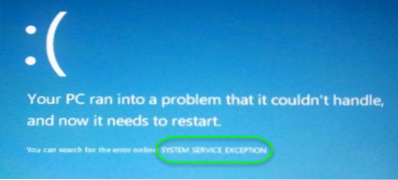
1] Pokrenite Windows Update
Budući da je izvor ovog fltmgr.sys datoteka je Microsoft; možda biste trebali pokrenuti Windows Update i provjeriti rješava li problem.
2] Pokrenite sfc / scannow
Sada pritisnite WINKEY + X kombinirani gumb ili kliknite desni gumb na gumb Start i kliknite na Naredbeni redak (Admin) ili samo potražite cmd u okviru za pretraživanje Cortane desnom tipkom miša kliknite ikonu naredbenog retka i kliknite na Pokreni kao administrator. Kliknite na Da za upit UAC ili kontrolu korisničkog računa koji dobijete. Tada će konačno biti otvoren prozor naredbenog retka.
Nakon toga upišite sljedeću naredbu,
sfc / scannow
A onda pogodio Unesi.
Neka skenira čitav pogon radi pogrešaka, a zatim Ponovno podizanje sustava računalo da provjeri je li ispravio pogrešku plavog zaslona smrti.
3] Pokrenite alat za rješavanje problema na plavom zaslonu
Možete pokrenuti i alat za rješavanje problema na plavom zaslonu. Ugrađeni alat za rješavanje problema jednostavan je za pokretanje i automatski popravlja BSOD-ove. Mrežno Microsoftovo rješenje za rješavanje problema s plavim zaslonom sustava Windows 10 čarobnjak je koji bi trebao pomoći početnicima da poprave pogreške zaustavljanja. Putem nudi korisne poveznice.
4] Provjera hardvera radi fizičkih problema
Ponekad neispravan hardver može dovesti i do toga da upravljački program softvera ne radi ispravno. Preporučili bismo provjeriti ima li problema s unutarnjim komponentama CPU-a. Ovi problemi nisu uzrokovani samo kada uređaj naiđe na fizička oštećenja, već mogu nastati uslijed kolebanja napona i kratkih spojeva.
Možda ćete htjeti pokrenuti i ChkDsk. Možete pokrenuti naredbu poput sljedeće da biste provjerili i popravili pogreške na disku na vašem C pogonu:
chkdsk c: / f / r
Sve najbolje!

 Phenquestions
Phenquestions


